iPhone의 배터리 성능을 향상시키는 데 도움이 되는 4가지 유용한 iOS 26 설정
요약
-
적응형 전원 모드는 5G 및 백그라운드 동기화와 같은 기능에 대한 저전력 모드의 엄격한 제한 없이 배터리 수명을 연장합니다. 하지만 iPhone 15 Pro 이상이 필요합니다.
-
이제 iOS 26 배터리 메뉴에는 주간 사용량 비교가 포함되어 있으며, 어떤 앱이 가장 큰 문제를 일으키는 앱인지, 무엇을 하는지 쉽게 식별할 수 있습니다.
-
마침내 iOS 26에서는 잠금 화면에 예상 충전 시간을 표시할 수 있으며 Dynamic Island를 사용하여 저전력 모드를 켜라는 더욱 원활한 메시지도 표시할 수 있습니다.
배터리 성능은 가장 조용한 초점 중 하나입니다. iOS 26그리고 그것은 놀라운 일이 아닙니다. 이제 아이폰에어 여기 있습니다. Apple의 초박형 장치는 사용 가능한 배터리 수명(최대 27시간의 비디오 재생)을 제공하지만 기본 iPhone 17에 비해 압도됩니다. 아이폰 17 프로 그리고 프로 맥스. Apple이 불만의 물결을 피하려면 Air를 최대 효율로 실행해야 합니다. 이 회사는 Air를 염두에 두고 설계된 새로운 MagSafe 배터리 팩도 보유하고 있어 슬림화라는 목표를 다소 무색하게 만들었습니다.
좋은 소식은 iOS 26의 배터리 기능이 구형과 신형을 막론하고 많은 iPhone 모델에 도움이 될 것이라는 점입니다. 이들 중 대부분은 실제로 더 나은 습관을 채택하라는 메시지이지만, 선도적인 변화는 아이폰이 연기로 작동하는 것을 발견한 사람들에게 큰 혜택이 될 수 있습니다. 확실히, 친구와 가족을 방문하기 위해 정기적으로 북미 전역을 하루 종일 비행할 때 감사했을 것입니다.
4
적응형 전원 모드
껍질 속의 유령
적응형 전원 모드는 일종의 블랙박스입니다. Apple은 비정상적으로 높은 배터리 사용량에 대처하기 위해 다양한 “성능 조정”을 한다고 주장합니다. 그러나 회사는 무엇이 높은 사용량을 구성하는지 밝히지 않았으며, 제공되는 유일한 조정 사례는 화면 밝기를 낮추고, 저전력 모드를 20%로 전환하고, “일부 활동에 더 오랜 시간이 걸릴 수 있도록 허용”하는 것입니다.
하지만 저전력 모드의 엄격한 제한(나중에 자세히 설명) 없이 배터리 수명을 연장할 수 있는 방법이기 때문에 시도해 볼 가치가 있습니다. 어쨌든 현시점에서 대부분의 iPhone은 게임과 비디오를 제외한 모든 면에서 심각하게 압도적입니다. 이메일을 동기화하는 데 시간이 조금 더 걸리거나 앱 업데이트를 설치하는 데 몇 초가 더 걸린다면 많은 것을 놓치지 않을 것입니다. Resident Evil을 플레이하거나 YouTube 채널에 사용할 4K 비디오 클립을 촬영하려는 경우 모드를 끄는 것이 좋습니다.
이는 저전력 모드의 엄격한 제한 없이 배터리 수명을 연장하는 방법입니다.
다음으로 이동하여 적응형 전원을 활성화할 수 있습니다. 설정 > 배터리 > 전원 모드. Apple이 지나치게 열심인 것이 걱정된다면 iOS 26의 최종 버전에는 다음이 포함됩니다. 적응형 전원 알림 모드가 시작되는 시기를 알려주는 토글입니다.
여기서 가장 큰 단점은 호환성입니다. 이 기능은 Apple Intelligence와 연결되어 있으므로 iPhone 15 Pro 이상이 필요합니다.
3
더욱 심층적인 배터리 데이터
당신의 불행의 근원을 찾아라
배터리 메뉴에 대해 말하자면, 이제 주간 소비량 보기가 표시되어 특정 날짜의 평소보다 더 많거나 적은 전력을 사용하고 있는지 강조합니다. 더 중요한 것은 사용량이 많을 때 알림을 선택하고 문제를 일으키는 특정 앱뿐만 아니라 해당 앱이 어떻게 작동하는지, 어떤 앱이 가장 나쁜 앱인지 식별할 수 있다는 것입니다.
높은 사용량에 대한 알림을 선택하고 문제를 일으키는 특정 앱뿐만 아니라 해당 앱이 어떻게 작동하는지, 어떤 앱이 가장 심각한 위반인지 식별할 수 있습니다.
예를 들어, TikTok을 많이 즐긴다면 배터리 사용량 평소보다 X시간 또는 몇 분 더 오랫동안 화면에 표시되었으며 전력 소모량의 Y 비율을 나타냅니다. 특히 주의해야 할 점은 앱이 대부분 백그라운드에서 실행되고 있음에도 불구하고 플래그가 지정되는 경우입니다. 이는 앱이 버그가 있거나 낭비적이거나 심지어 사용자를 기웃거리고 있다는 신호일 수 있습니다. 약간의 주스를 남겨두고 침대에 오르는 데 주로 도움이 되는 기능으로는 나쁘지 않습니다.
2
충전 시간 추정
마침내
다른 장치에서는 한동안 이 문제가 발생했습니다. 그러나 마지막으로 iPhone을 충전기에 연결하면(또는 무선 충전 패드에 올려놓으면) iOS 26은 최대 전력에 도달하는 데 걸리는 시간을 추정할 수 있으며, 엄격한 제한을 설정한 경우 더 낮은 임계값을 추정할 수 있습니다. 이 예측은 잠금 화면 상단에 자동으로 표시됩니다. 필요하신 경우 방문하여 확인하실 수도 있습니다. 설정 > 배터리 언제든지.
이 정보는 iPhone을 기억할 때까지 연결된 상태로 두지 말고 가능한 한 빨리 충전기에서 iPhone을 분리하도록 권장하여 배터리 상태를 개선할 수 있습니다.
대부분 이 기능은 편의성에 관한 것입니다. 예를 들어 여행을 떠나기 전에 완전 충전을 원하는 경우 얼마나 기다려야 하는지 더 잘 알 수 있습니다. 하지만 이 정보는 기억할 때까지 iPhone을 연결된 상태로 두지 말고 가능한 한 빨리 충전기에서 iPhone을 분리하도록 권장함으로써 배터리 상태를 개선하는 데 도움이 될 수도 있습니다. iPhone은 한도에 도달하면 자동으로 세류 충전으로 전환되지만, 장기적으로 용량을 연장하려면 리튬 이온 배터리를 완전히 충전하지 않는 것이 가장 좋습니다.
1
새로운 알림 및 배터리 아이콘
더 많은 정보가 있으면 좋을 것 같습니다.
이는 분명한 이유로 스크린샷을 찍기가 어렵지만, iPhone의 전력이 20%까지 떨어지면 Dynamic Island가 있는 모델(iPhone 14 Pro부터)은 해당 공간에 경고 메시지가 표시됩니다. 관련 아이콘을 탭하면 언제든지 저전력 모드를 켤 수 있는 대화형 알림이 열립니다. 이전에 iOS 18은 20% 지점에서 매우 기본적인 홈 화면 팝업을 표시했습니다. 저전력 모드를 즉시 활성화하지 않고 팝업을 닫으면 배터리가 죽을 때까지 옵션을 잊어버릴 수 있었습니다.
참고로 저전력 모드는 꽤 가혹합니다. Apple의 공식 변경 사항 목록은 다음과 같습니다.
- 5G: iPhone 12 및 13 모델의 비디오 스트리밍 및 대용량 다운로드를 제외한 대부분의 장치에서 꺼졌습니다.
- 자동 잠금: 기본값은 30초입니다.
- 디스플레이 밝기: 줄인
- 디스플레이 새로 고침 빈도: ProMotion 디스플레이가 있는 iPhone 모델에서는 최대 60Hz로 제한됩니다.
- 시각 효과: 일부 효과가 꺼졌습니다.
- iCloud 사진: [Sync] 일시적으로 일시중지됨
- 자동 다운로드: 꺼짐
- 이메일 가져오기: 꺼짐
- 백그라운드 앱 새로 고침: 꺼짐
과열을 방지하기 위해 충전을 일시 중지하거나 의도적인 최적화 설정으로 인해 iPhone의 오른쪽 상단에 있는 배터리 아이콘이 녹색(충전 중) 또는 흰색(전혀 충전되지 않음) 대신 회색으로 변한다는 점을 살짝 살펴보겠습니다. 나는 이것이 많은 iPhone 소유자들을 혼란스럽게 할 것이라고 생각합니다. Apple이 미래에 더 많은 정보를 제공할 수 있는 방법을 찾을 수 있기를 바랍니다. 예를 들어 작은 온도계 아이콘을 사용하여 열 문제를 알릴 수 있습니다. 그러나 Apple이 균형을 맞추는 데 필요한 모든 인터페이스 요소를 고려하면 이는 말처럼 쉽지 않을 것입니다.


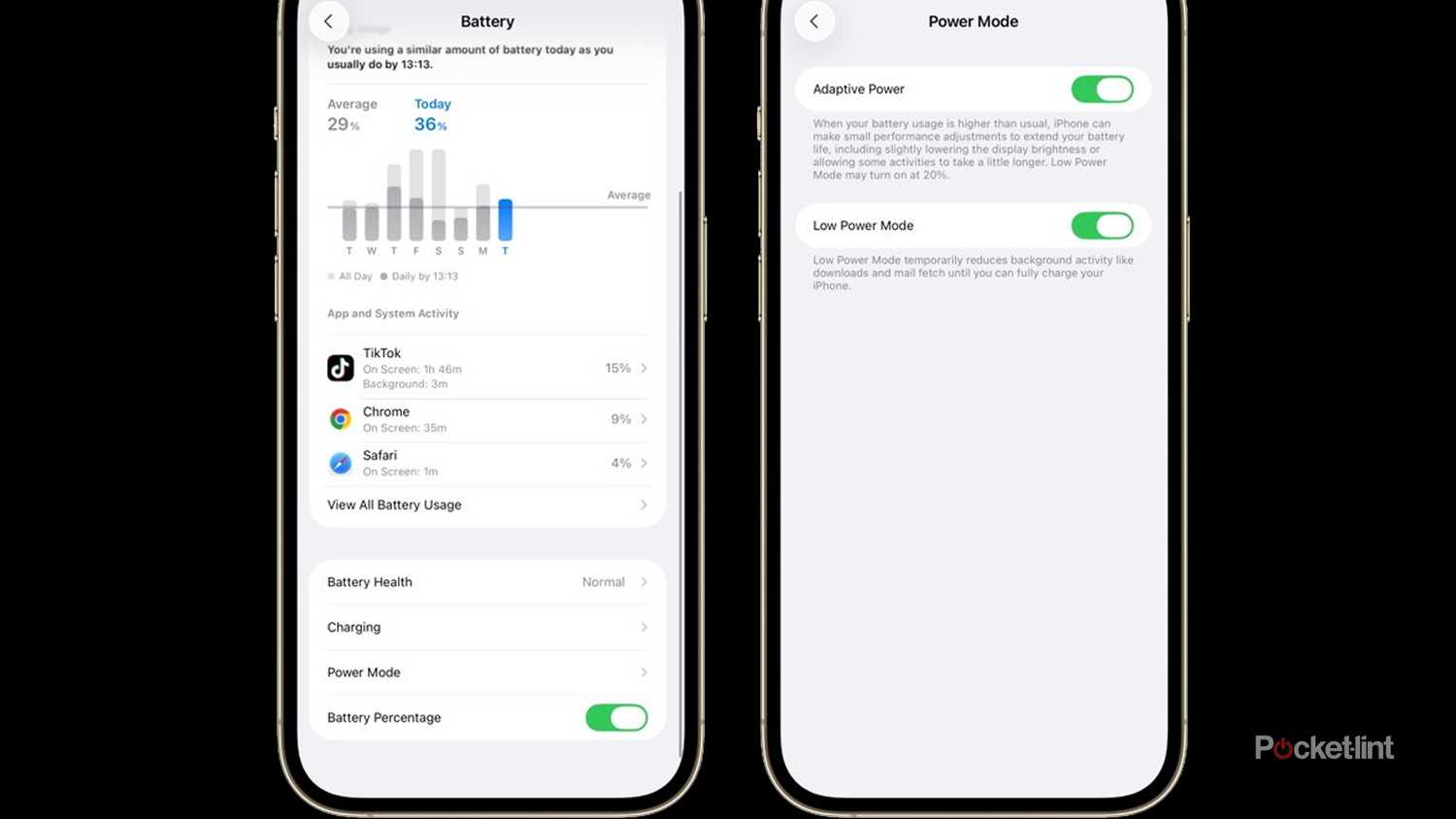
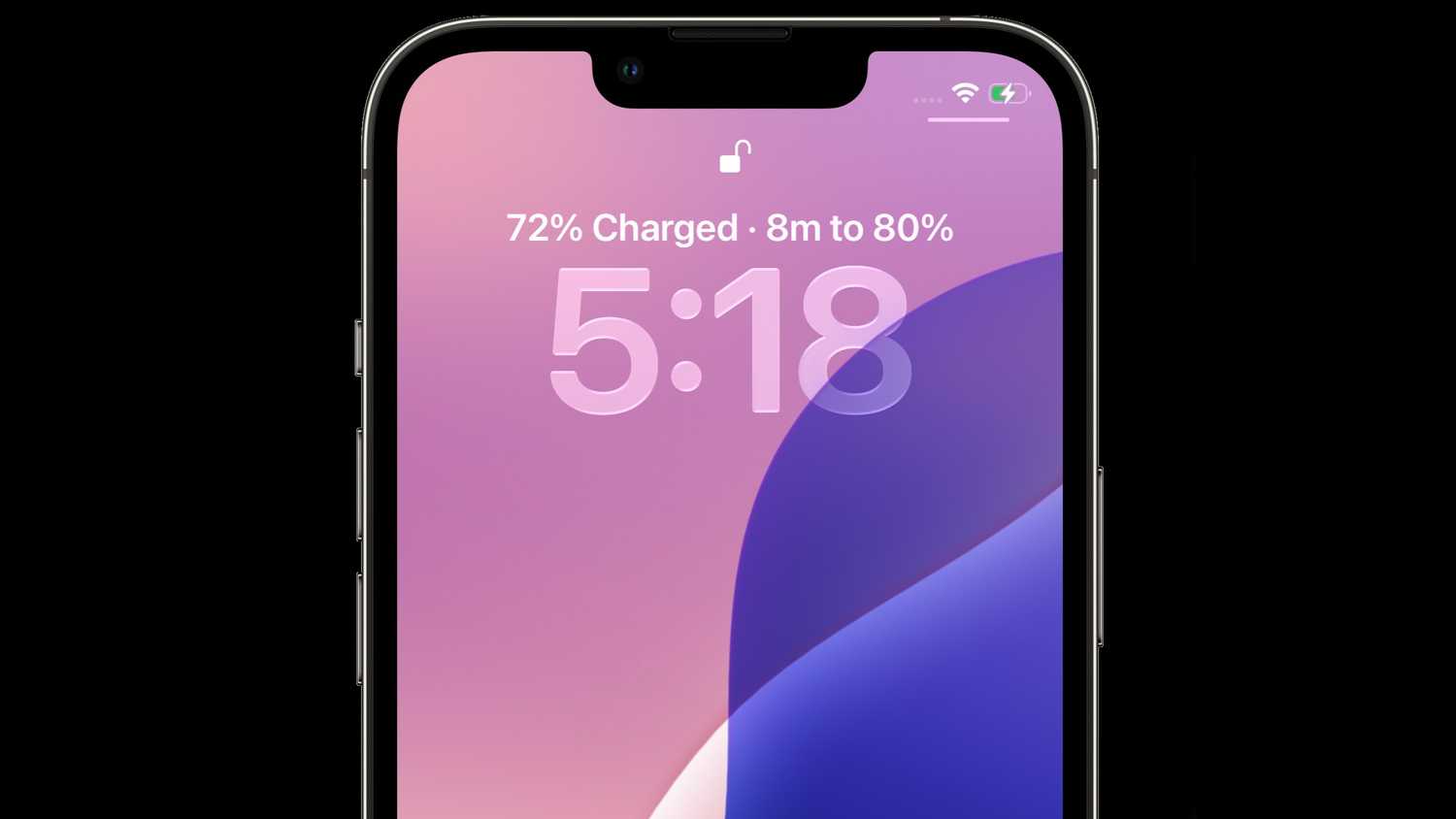














Post Comment